So integrieren Sie Excel-Kenntnisse in Ihren Lebenslauf • BUOM
9. Februar 2021
Die Auflistung Ihrer stärksten Fähigkeiten in Ihrem Lebenslauf ist der effektivste Weg, Personalmanagern mitzuteilen, dass Sie in der Lage sind, eine Stelle in ihrem Unternehmen zu besetzen. Ein Abschnitt mit ausgeprägten Excel-Kenntnissen in Ihrem Lebenslauf kann den Personalmanagern am besten Ihre umfassenden Kenntnisse des Programms vermitteln. In diesem Artikel erfahren Sie, wie wichtig Excel-Kenntnisse sind, wie Mitarbeiter Excel am Arbeitsplatz nutzen können und wie Sie die Kenntnisse in Ihrem Lebenslauf unter Beweis stellen können.
Was sind Excel-Kenntnisse?
Excel ist ein Programm, das in der Microsoft Office Suite enthalten ist. Es enthält eine Tabellenkalkulation, die Daten automatisch eingeben, berechnen und analysieren kann, was es zu einer wertvollen Fähigkeit am Arbeitsplatz macht. Mit Excel können Mitarbeiter viele alltägliche Aufgaben erledigen. Da Excel viele Aufgaben ausführen kann, ist es für potenzielle Arbeitgeber hilfreich, eine detaillierte Beschreibung jeder Excel-Fähigkeit in Ihrem Lebenslauf zu lesen.
Hier finden Sie einige Möglichkeiten, wie Mitarbeiter ihre Excel-Kenntnisse am Arbeitsplatz einsetzen können. Sie können Mitarbeitern helfen:
Программы для Windows, мобильные приложения, игры - ВСЁ БЕСПЛАТНО, в нашем закрытом телеграмм канале - Подписывайтесь:)
Definieren, analysieren und verbessern Sie die strategischen Ziele des Unternehmens
Berechnen Sie das Budget und den Gewinn eines Unternehmens oder einer Abteilung
Datenaufzeichnung und Dateneingabe
Erstellen Sie einen Zeitplan, um wichtige Termine, Projektanweisungen oder den Arbeitsfortschritt zu verfolgen.
Beispiele für Excel-Kenntnisse, die Sie in Ihren Lebenslauf aufnehmen sollten
Excel-Kenntnisse können von Grundkenntnissen bis hin zu fortgeschrittenen Niveaus reichen. Die Verwendung von Excel kann von der Eingabe von Zahlen bis zur Berechnung komplexer Formeln reichen. Zu den Excel-Kenntnissen, die Sie bei der Aufnahme in einen Lebenslauf berücksichtigen sollten, gehören:
Sammeln und notieren Sie wichtige Daten
Bei einigen Aufgaben am Arbeitsplatz kann es erforderlich sein, Informationen in einer Excel-Tabelle aufzuzeichnen. Dies kann Folgendes umfassen:
Vorhandene Daten aus einem separaten Dokument übernehmen und in Excel eingeben
Erstellen Sie eine Finanzstrategie oder einen Budgetplan von Grund auf und geben Sie diese in Excel ein
Übertragen eines Zeitplans aus einer externen Quelle und Neuaufbau in Excel
Viele Arbeitgeber verlangen von ihren Mitarbeitern, dass sie regelmäßig ähnliche Aufgaben ausführen. Aus diesem Grund ist es hilfreich, über fortgeschrittene Schreibfähigkeiten zu verfügen, um diese Aufgaben schnell erledigen zu können.
Verwendung von Tastaturkürzeln und Formelfunktionen
Um Datensätze effizient zu berechnen und aufzuzeichnen, verfügt Excel über verschiedene Funktionen und Verknüpfungen. Es kann Daten schnell und einfach berechnen und so alltägliche Aufgaben produktiver machen. Hier sind einige Formelfunktionen, die in Excel verfügbar sind:
SUMMESLI
Diese Funktion fügt Daten zu einem ausgewählten Zellbereich hinzu und zeigt die endgültige Lösung basierend auf vordefinierten Kriterien an. Sie könnten beispielsweise Zahlen in zwei Zellen eingeben und die dritte so programmieren, dass sie die Summe der Ergebnisse der Zellen eins und zwei ergibt. Bei der Ausführung dieser Funktion können Sie Text, Datumsangaben und allgemeine Zahlen verwenden.
ZÄHLENWENN
Diese Funktion zählt automatisch die Zellen, für deren Zählung sie programmiert ist. Wenn Sie beispielsweise ein langes Dokument mit den Urlaubstagen der Mitarbeiter nach Monat sortieren, können Sie mit der ZÄHLENWENN-Funktion die Gesamtzahl der Urlaubstage der Mitarbeiter im Juli auflisten. Diese Funktion zählt Datumsangaben, Gesamtzahlen und Text.
VPR
Wenn Sie Daten sammeln, die über eine andere Excel-Tabelle verteilt sind, kann Ihnen diese Funktion dabei helfen, sie zu finden und sie schnell in Ihre aktuelle Tabelle zu übertragen.
Erstellen von Diagrammen und Grafiken
Arbeitgeber erwarten möglicherweise, dass Sie die von Ihnen in Excel eingegebenen Informationen präsentieren. Sie können Diagramme und Grafiken erstellen, um diese Daten zu veranschaulichen. Dies kann es den Teammitgliedern erleichtern, die von Ihnen erfassten Daten zu lesen und zu verstehen. Nachgewiesene Kenntnisse in Excel-Diagrammen und -Grafiken können einem potenziellen Arbeitgeber zeigen, dass Sie Erfahrung in der Präsentation und Demonstration analytischer Ergebnisse haben.
Daten sortieren und filtern
Bei einigen Aufgaben geht es darum, bereits vorhandene Daten zu sortieren und zu bestimmen, was in der aktuellen Tabelle beibehalten werden soll und welche Daten nicht mehr relevant sind. Mit Excel können Sie die Daten sortieren, um die Informationen zu finden, die Sie melden möchten. Nach dem Filtern kann Excel diese Daten in einer logischen und sinnvollen Reihenfolge organisieren. Wenn Sie wissen, wie Sie diese Funktionen in Excel verwenden, können Sie lange Tabellenkalkulationen leichter verstehen und analysieren. Es ist außerdem hilfreich zu wissen, wie Daten in aufsteigender oder absteigender Reihenfolge gespeichert werden, damit Sie Informationen schneller finden.
Verwendung von Pivot-Tabellen
Wenn Sie große Datenmengen zusammenfassen müssen, können Sie diese Ergebnisse mithilfe einer PivotTable gruppieren und neu anordnen, um sie einfacher organisieren zu können. Sie können verschiedene Zahlensätze kategorisieren und entsprechend auflisten, um das Sortieren und Auffinden der gesuchten Informationen zu erleichtern. Sie können verschiedene Zahlen und Daten nach Datum, Prozentsatz oder einer anderen gewünschten Variable segmentieren.
So schreiben Sie einen Abschnitt über Excel-Kenntnisse im Lebenslauf
Durch das Lesen Ihres Lebenslaufs kann ein potenzieller Mitarbeiter Ihre Excel-Kenntnisse und -Erfahrung genau analysieren, um festzustellen, ob sie mit den in seiner Stellenbeschreibung aufgeführten datenbezogenen Verantwortlichkeiten übereinstimmen. So können Sie Ihre Excel-Kenntnisse in Ihrem Lebenslauf unter Beweis stellen.
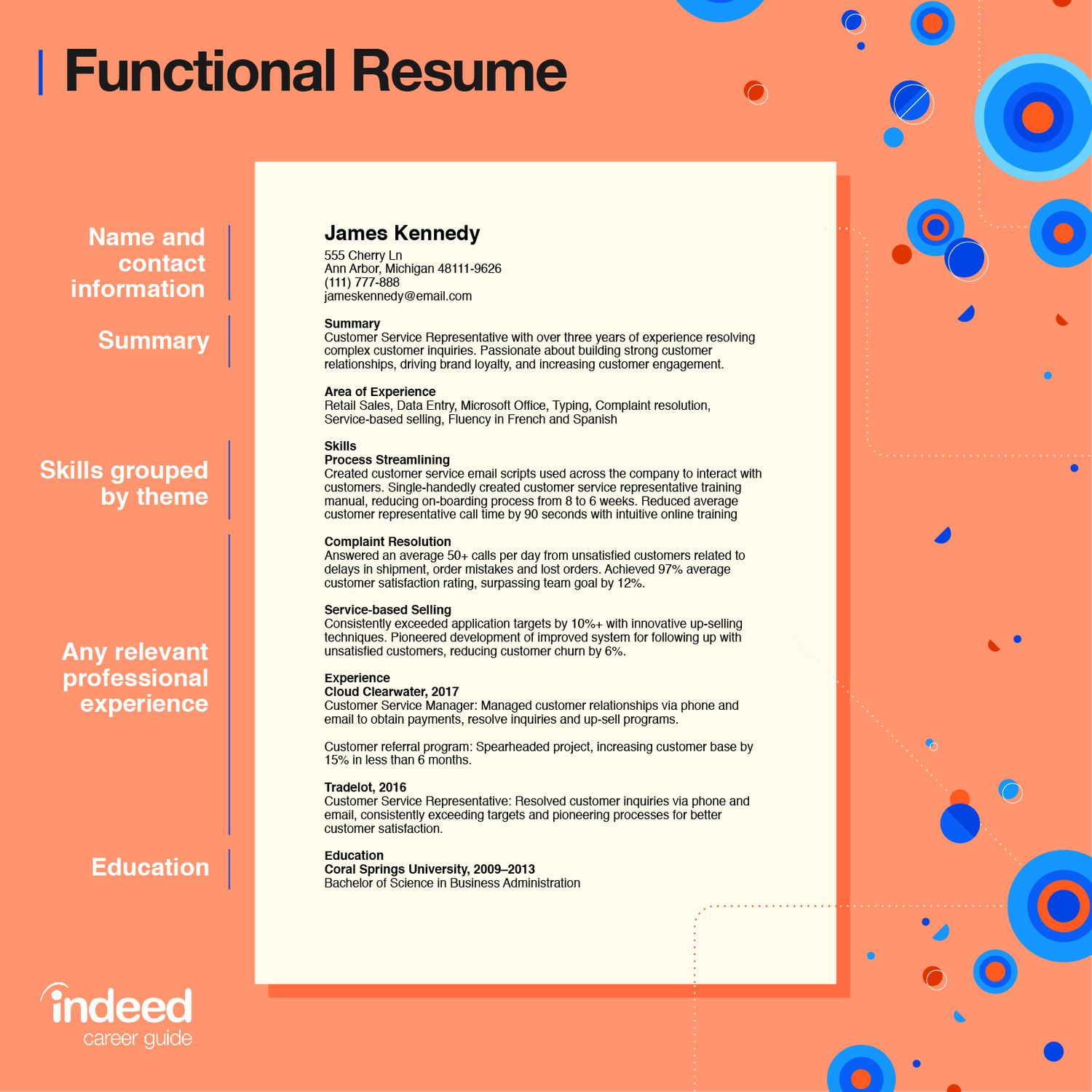
Beschreibung des Bildes
Funktionales Lebenslaufformat
Name und Kontaktinformationen
Zusammenfassung
Die Fertigkeiten sind nach Themen gruppiert
Jegliche einschlägige Berufserfahrung
Ausbildung
1. Beschreiben Sie detailliert alle Excel-Kenntnisse, über die Sie verfügen.
Wie listet man auf? Fähigkeiten in Ihrem LebenslaufVersuchen Sie, konkret zu sein und Ihre Excel-Kenntnisse detailliert darzustellen. Geben Sie an, wie lange Sie die einzelnen Fertigkeiten bereits besitzen und welche Funktionen Sie ausführen können. Hier ist ein Beispiel für die Auflistung von Excel im Abschnitt „Fähigkeiten“ Ihres Lebenslaufs:
„6 Jahre fortgeschrittene Kenntnisse in Microsoft Excel, einschließlich SUMIF-, COUNTIF- und Vlookup-Funktionen“
2. Listen Sie Ihre Erfahrungen mit Excel anhand anschaulicher Beispiele auf.
Ihre Excel-Kenntnisse spiegeln sich möglicherweise auch in Ihrer bisherigen Berufserfahrung wider. Sie können klar erklären, wie Excel Ihnen dabei geholfen hat, in Ihrer vorherigen Rolle erfolgreich zu sein. Dies kann potenziellen Arbeitgebern zeigen, wie Sie Ihre bisherigen Fähigkeiten auf eine bevorstehende Stelle anwenden können. Hier ist ein Beispiel für den Nachweis Ihrer Excel-Kenntnisse im Erfahrungsbereich Ihres Lebenslaufs:
„Verwendete Microsoft Excel, um frühere Budgetberichte in einer detaillierten Pivot-Tabelle zu kategorisieren und so eine verbesserte Finanzstrategie für das Unternehmen zu entwickeln.“
3. Liste bisheriger Excel-Kurse
Zusätzlich zu Ihrer Erfahrung mit Excel am Arbeitsplatz können Sie die Excel-Kurse auflisten, die Sie bereits besucht haben. Dies ist besonders nützlich, wenn Sie in einem dieser Kurse fortgeschrittene Fähigkeiten erworben haben, die Sie in der Stelle, auf die Sie sich bewerben, anwenden können. Dabei kann es sich um einen Kurs handeln, den Sie an der Universität belegt haben, oder um ein Online-Programm. Hier finden Sie eine Beispielliste Ihrer bisherigen Excel-Kurse.
„Ich habe mir Kenntnisse über das Filtern und Sortieren von Daten angeeignet, nachdem ich den Advanced Microsoft Excel-Kurs an der Colorado State University besucht habe.“
